Точка продажу¶
За допомогою Точки продажу Odoo легко керуйте своїми магазинами та ресторанами. Додаток працює на будь-якому пристрої з веб-браузером, навіть якщо ви тимчасово офлайн. Переміщення продуктів автоматично реєструються у вашому складі, ви отримуєте статистику в реальному часі, а ваші дані консолідуються в усіх магазинах.
Розпочніть сесію¶
На Інформаційній панелі POS натисніть Новий сеанс, щоб почати сеанс POS, або Відновити, якщо сеанс уже був відкритий.
Примітка
Кілька користувачів можуть увійти в один сеанс одночасно. Однак сеанс можна відкрити лише один раз у тому самому браузері.
Продавати продукти¶
Натисніть на продукти, щоб додати їх у кошик. Щоб змінити кількість, натисніть Кількість і введіть кількість продуктів за допомогою клавіатури. Щоб додати знижку або змінити ціну продукту, натисніть відповідно Знижка або Ціна і введіть суму.
Після оформлення замовлення перейдіть до оформлення, натиснувши Оплата. Виберіть спосіб оплати, введіть отриману суму та натисніть Підтвердити. Натисніть Нове замовлення, щоб перейти до наступного клієнта.
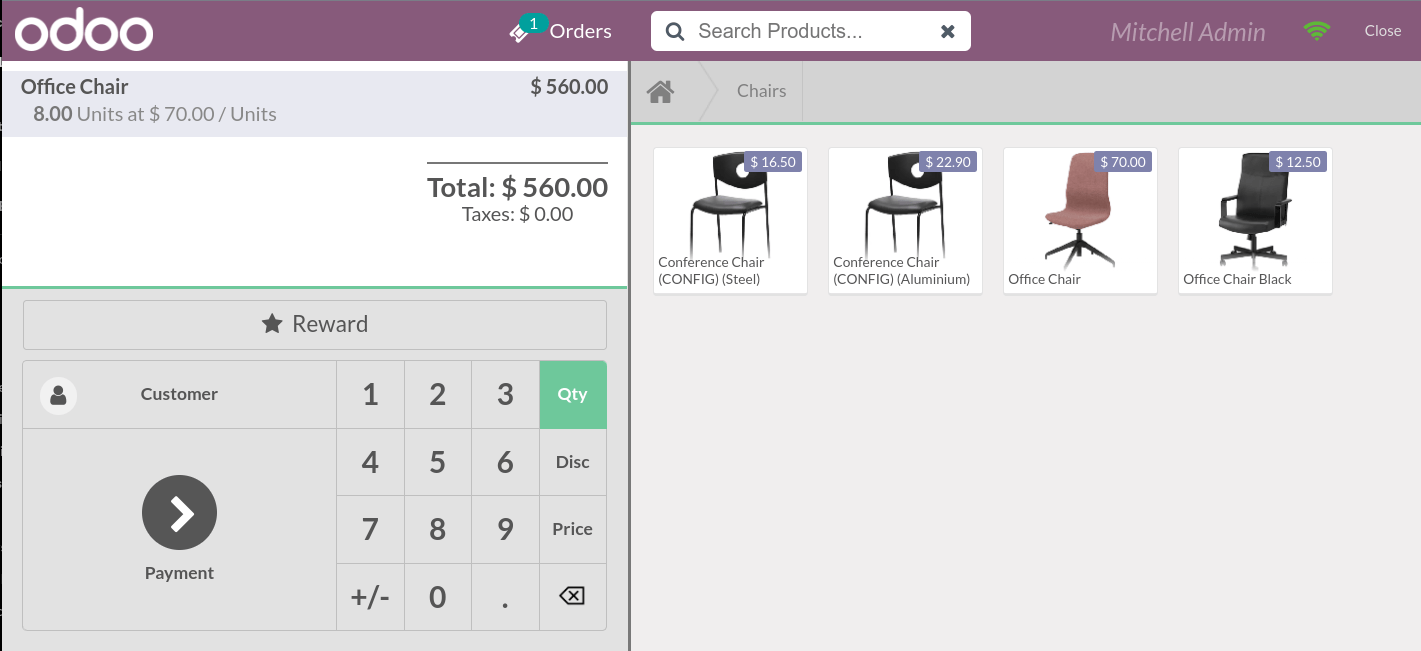
Порада
Ви можете використовувати як
,, так і.на клавіатурі як десятковий роздільник.Готівка вибрано за замовчуванням, якщо ви вводите суму без вибору способу оплати.
Встановити клієнта¶
Ви можете створювати та налаштовувати клієнтів із відкритої POS-сесії. Реєстрація вашого клієнта необхідна, щоб збирати його бали лояльності та надавати їм винагороди, автоматично застосовувати приписаний прайс-лист або створити та надрукувати рахунок.
Щоб отримати доступ до списку клієнтів, натисніть Клієнт в інтерфейсі POS. Потім виберіть клієнта або створіть нового, натиснувши Створити, заповнивши форму та зберігши. Нарешті натисніть Встановити клієнта, щоб установити вибраного клієнта.
Повернення та відшкодування продуктів¶
Щоб повернути продукт і відшкодувати кошти,
на Інформаційній панелі POS відкрийте сеанс і виберіть повернений продукт;
натисніть Кількість і +/-, щоб ввести кількість повернених продуктів;
після завершення замовлення натисніть Оплата, щоб перейти до повернення коштів;
натисніть Перевірити і Нове замовлення, щоб перейти до наступного клієнта.
Закрийте сеанс POS¶
Щоб закрити сеанс,
поверніться до інформаційної панелі POS, натиснувши Закрити і Підтвердити у верхньому правому куті екрана;
потім клацніть Закрити і перейдіть до елементу керування закриттям;
натисніть розумну кнопку Платежі, щоб дізнатися, яка сума готівки має бути у вашій касі;
після завершення керування натисніть Закрити сеанс і опублікувати записи;
статус автоматично змінюється з Виконується на Закрито та опубліковано.
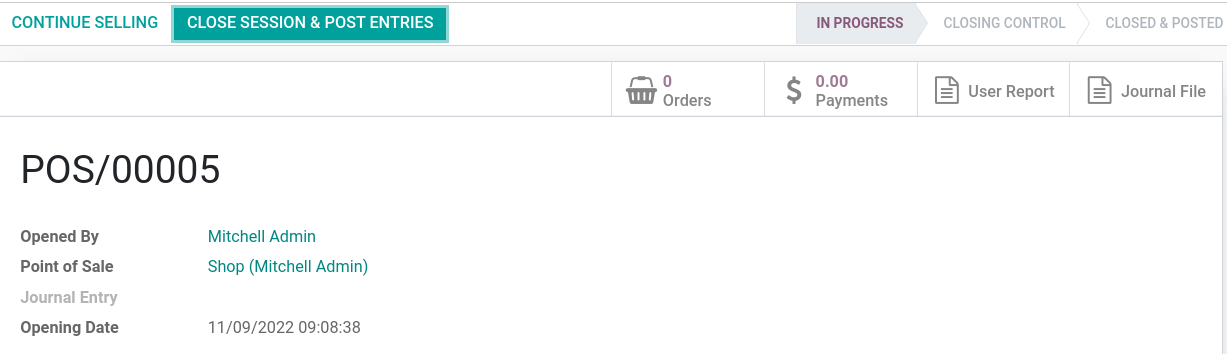
Порада
Настійно рекомендуємо закривати свою POS-сесію в кінці кожного дня.
Щоб переглянути всі свої попередні сеанси, перейдіть до .